- 系统
- 教程
- 软件
- 安卓
时间:2020-11-05 来源:u小马 访问:次
大圣文库下载器是一款非常优秀的文库下载软件,大家都知道类似百度,豆丁文库进行下载文档的话是需要积分的,而积分要花很长时间才可以得到,有些甚至要收费,那么这个时候我们就可以通过这个软件来轻松帮助你下载了,操作简单,使用便捷。今天小编为大家介绍一下大圣文库下载器文档下载的方法教程,希望大家会喜欢。
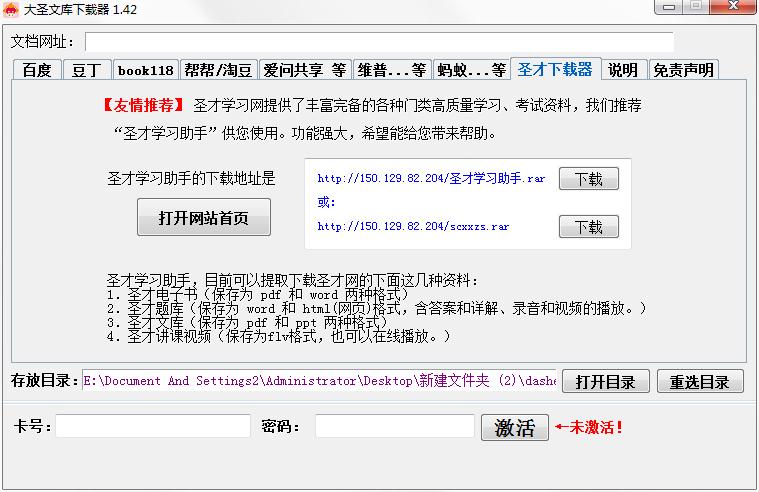
大圣文库下载器文档下载
一、百度
(一)、生成 doc ppt sxl 格式(支持下载doc ppt pdf txt xls )
1、带格式、表格和图片
(可根据需要,选择提取的页码范围)
本模式是从页面提取文字、图片、表格的内容到word文档中,包含字体格式。付费和vip的目前可以提取1~256页的内容。(256页后的内容,有待技术突破)
不是 word 的,也可以下载为word (ppt的除外)
设置方法:
“文字大小±”,选择正数,提取后的文字会变大,选择负数,提取后的文字会变小。(如果下载后,感觉字小了,可以把字调大后,再重下载一次)
“按原样子换行”(文字照实际情况换到下一行)选中后,下载后的排版与原版相似。
“xls → doc”,就是把电子表格下载成word的文章。
“只要文字”,如果不想要文档中的图形、图片、表格,可以选中此项,下载速度会很快的。
“首行缩进”,选中此项后,下载时会自动在每一个段落开头添加两个中文空格。(编辑时省事了)
“加勾重取(无内容时)”,如果下载后,发现是空白的内容。可以钩选此项,重新下载一次试试。
“pdf → ppt”,有部分原文档是pdf格式的,但期中的内容是ppt形式的,如果想下载成ppt的文档时,可先钩选此项。
“生成可编辑ppt”,先钩选此项后,再下载,ppt 的内容是可以编辑的,但是下载速度会比较慢。去掉此项的钩,下载后的ppt 文字内容是不可编辑的,且内容不一定全。(速度快)
“强制提取”,如果下载后是空白,可以勾上此项后,重新下载。
2、快取无格式文本
就是快速提取出文字内容(不包含字体格式、表格和图片等)。
(二)、生成 PDF 格式(只支持下载 doc xls pdf 三种类型的文档)
不是 pdf 的,也可以下载为pdf
如果选择了“模式2”或“模式3”来下载到pdf ,电脑中最好要安装 Microsoft Office 2003 (不要安装wps 或者把wps 中的xxxH5 卸载掉)
模式2、3的好处是,可以生成双层的pdf 文件。(双层pdf 文件,在pdf 阅读器中可以复制文字内容。)
“清晰度”,有三档,低、中、高。调到右边为高档,下载后的文件也最大。
“强制”,有极少数的文档,下载后为空白,可以钩选此项重下试试。
二、淘豆、帮帮文库下载
这两个文库中下载后,都是生成pdf格式的文件。
三、维普…等
下载后是原格式的文件。
以上介绍的内容就是关于大圣文库下载器文档下载的具体方法,不知道大家学会了没有,如果你也遇到了这样的问题的话可以按照小编的方法自己尝试一下,希望可以帮助大家解决问题,谢谢!!!想要了解更多的软件教程请关注Win10镜像官网~~





